Was sind Vulkan-Laufzeitbibliotheken?
Sind Sie in Panik, wenn Sie Vulkan-Laufzeitbibliotheken auf Ihrem Windows 10 Computer finden? Um Ihre Sorgen loszuwerden, müssen Sie das Problem genau verstehen. Also, was sind Vulkan-Laufzeitbibliotheken? MiniTool erklärt es Ihnen hier.
Vulkan-Laufzeitbibliotheken (auch bekannt als Vulkan Runtime Libraries oder VulkanRT) ist eine Sammlung von Softwareprogrammen, die Funktionen und Dienste bereitstellen sollen. Mit einem Wort: Vulkan-Laufzeitbibliotheken stellen zusätzliche Ressourcen für ein Hauptprogramm bereit.
Vulkan-Laufzeitbibliotheken sind Anwendungsprogrammierschnittstellen (APIs), die für Computergrafiken verwendet werden. Es handelt sich um einen neuen Grafikstandard, der ähnlich wie OpenGL und DirectX für Spiele eingesetzt wird und eine bessere Leistung bietet.
Sie wurde von den Grafikkartenherstellern (NAVIDA, Intel oder AMD) installiert, als Sie Ihren Grafiktreiber das letzte Mal aktualisiert haben. Vulkan-Laufzeitbibliotheken ist weder eine Malware noch ein Virus, sondern eine 3D-Grafik- und Berechnungs-API, die von der Khronos Group veröffentlicht wurde.
Sie müssen also nicht in Panik geraten. Aber sind sie wirklich notwendig für Sie? Um die genannten Fragen zu beantworten, müssen Sie wissen, welche Rolle die Vulkan-Laufzeitbibliotheken auf Ihrem Computer spielen.
In den meisten Fällen werden die Vulkan-Laufzeitbibliotheken auf Ihrem Computer installiert, ohne dass Sie dazu Ihre Zustimmung gegeben haben. Daher können Sie entscheiden, ob Sie sie deinstallieren möchten oder nicht, nachdem Sie den folgenden Teil gelesen haben.
Was machen Vulkan-Laufzeitbibliotheken?
Da es sich bei Vulkan-Laufzeitbibliotheken nicht um eine Malware oder einen Virus handelt, hängt die Entscheidung, ob sie gelöscht werden sollte, von ihren Auswirkungen auf Ihren Computer ab. Vulkan-Laufzeitbibliotheken zielt darauf ab, einen geringeren Overhead, eine direktere Kontrolle über den Grafikprozessor und eine geringere CPU-Auslastung zu bieten.
Die Vulkan-Laufzeitbibliotheken bieten einen hocheffizienten und plattformübergreifenden Zugriff auf moderne GPUs, die in vielen Geräten (von PCs über Konsolen bis hin zu Mobiltelefonen) verwendet werden. Vulkan-Laufzeitbibliotheken ist hilfreich, um die GPU-Auslastung zu verringern, und kann auch bei mehreren CPU-Kernen gut funktionieren.
Wenn Sie häufig Computerspiele spielen oder andere Programme verwenden, die Grafiken benötigen, sollten Sie unbedingt die Vulkan-Laufzeitbibliotheken auf Ihrem System haben. Wenn Sie hingegen keine Spiele spielen oder keine Programme verwenden, die Grafiken erfordern, können Sie sie deinstallieren.
Wie deinstalliert man Vulkan-Laufzeitbibliotheken? Im folgenden Teil erfahren Sie, wie Sie das am besten machen. Wenn Sie sie aus irgendeinem Grund neu installieren möchten, werden Ihnen ebenfalls Schritte angeboten.
Deinstallation und Neuinstallation der Vulkan-Laufzeitbibliotheken
Hier werden Ihnen zunächst zwei Methoden zur Deinstallation der Vulkan-Laufzeitbibliotheken vorgestellt. Wählen Sie eine nach Ihren Wünschen aus.
Schritt 1: Wenn Sie sicher sind, dass Sie sie entfernen möchten, geben Sie Ausführen in das Suchfeld ein und wählen Sie Ausführen aus den Suchergebnissen.
Schritt 2: Geben Sie appwiz.cpl in das Dialogfenster Ausführen ein und klicken Sie dann auf die Schaltfläche OK oder drücken Sie die Eingabetaste.
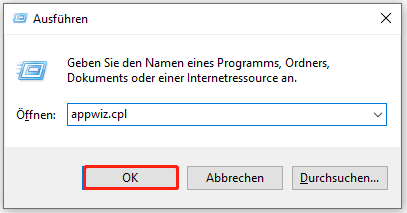
Schritt 3: Scrollen Sie in der Liste nach unten, um die bestimmte Version der Vulkan-Laufzeitbibliotheken zu finden, die unter Windows installiert ist, und klicken Sie dann mit der rechten Maustaste darauf und wählen Sie im Dropdown-Menü Deinstallieren/Ändern, um sie zu deinstallieren.
Alternativ können Sie auch die folgende Anleitung befolgen, um die Deinstallation durchzuführen.
Schritt 1: Geben Sie Gerätemanager ein und klicken Sie auf das Ergebnis des Gerätemanagers.
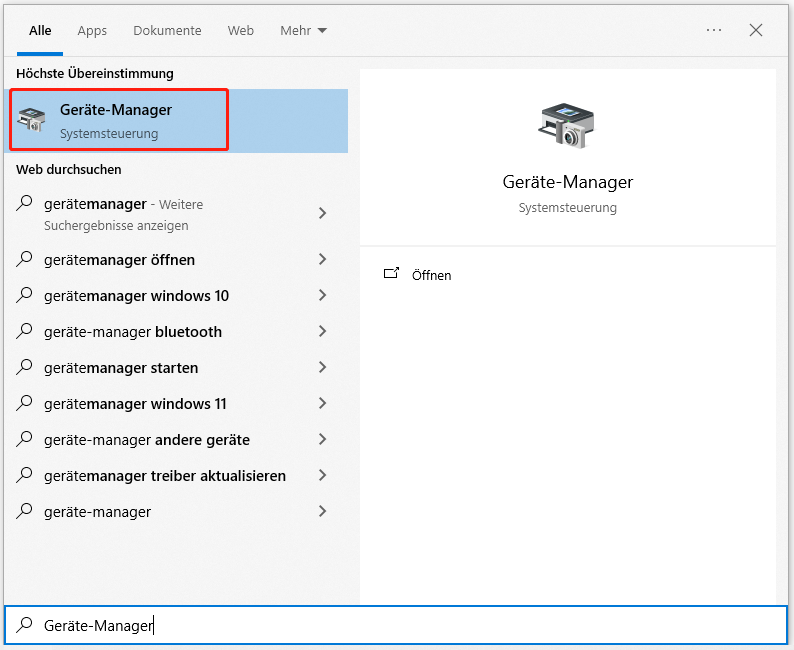
Schritt 2: Suchen Sie das Grafikhardwaregerät und erweitern Sie es. Klicken Sie dann mit der rechten Maustaste auf den Grafiktreiber und wählen Sie die Option Gerät deinstallieren.
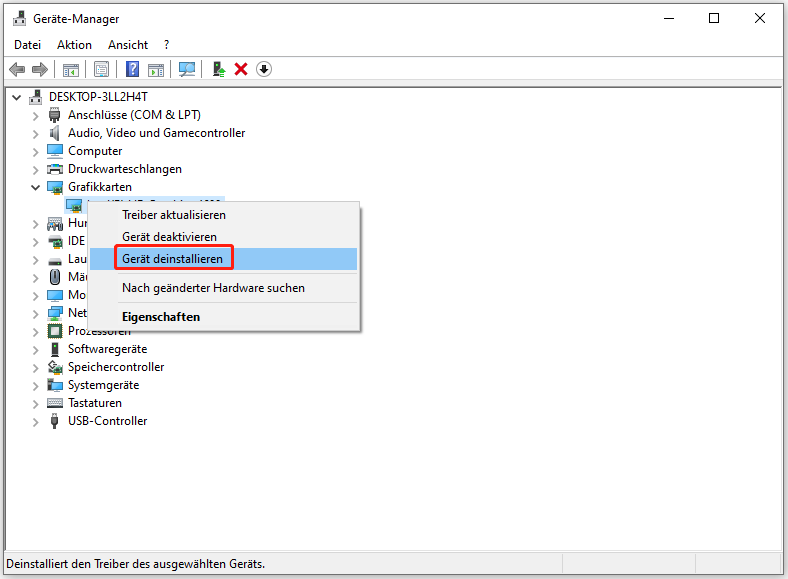
Schritt 3: Lesen Sie den Inhalt des Kontrollkästchens, bevor Sie das Gerät deinstallieren, und klicken Sie dann auf die Schaltfläche Deinstallieren.
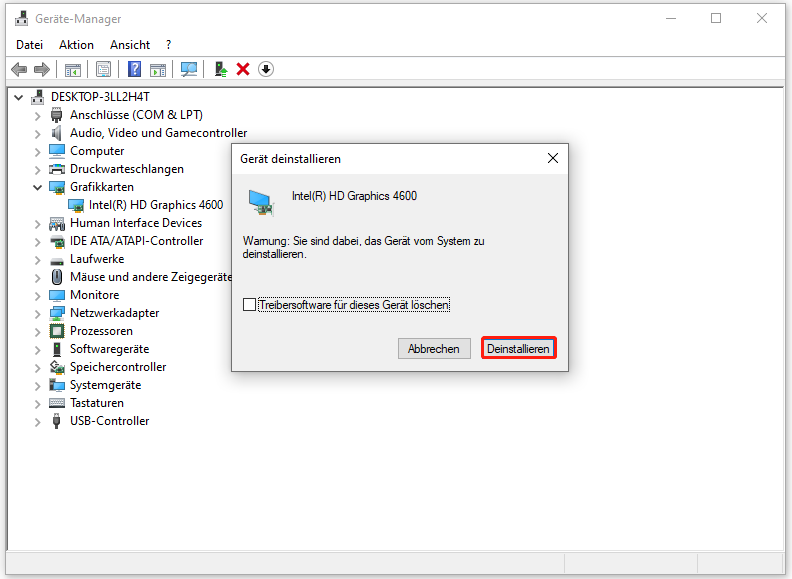
Wie installieren Sie dann die Vulkan-Laufzeitbibliotheken neu? Normalerweise installiert Windows nach dem Neustart Ihres Computers die fehlenden Treiber für Ihren Computer automatisch neu. Sollte dies aus irgendeinem Grund nicht der Fall sein, gehen Sie zum Gerätemanager und führen Sie die folgenden Schritte aus.
Schritt 1: Klicken Sie mit der rechten Maustaste auf den Microsoft Basic Display Adapter unter den Display-Adaptern.
Schritt 2: Wählen Sie die Option Treiber aktualisieren.
Schritt 3: Anschließend werden Sie vom System gefragt, wie Sie Ihrer Meinung nach nach Treibern suchen möchten: automatisch nach aktualisierter Treibersoftware oder auf meinem Computer nach Treibersoftware suchen. Wählen Sie die von Ihnen bevorzugte Option und folgen Sie dann den entsprechenden Anweisungen.
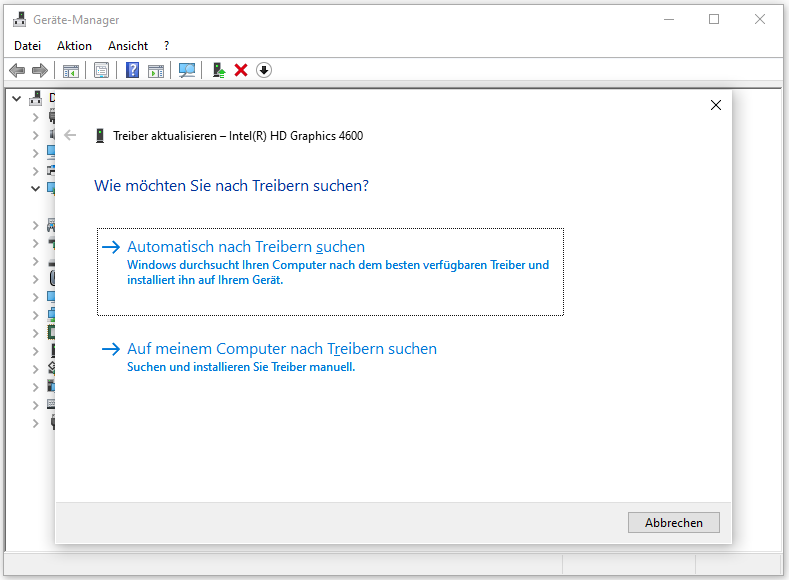
Wenn Sie die Aktualisierung und Installation der Treiber abgeschlossen haben, starten Sie bitte Windows 10 neu, damit die Änderungen wirksam werden. Prüfen Sie, ob die Vulkan-Laufzeitbibliotheken auf Ihrem Computer installiert wurden.